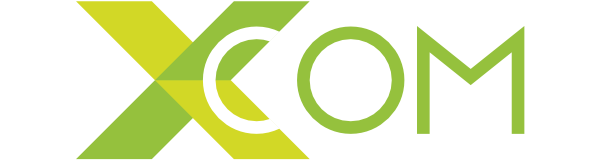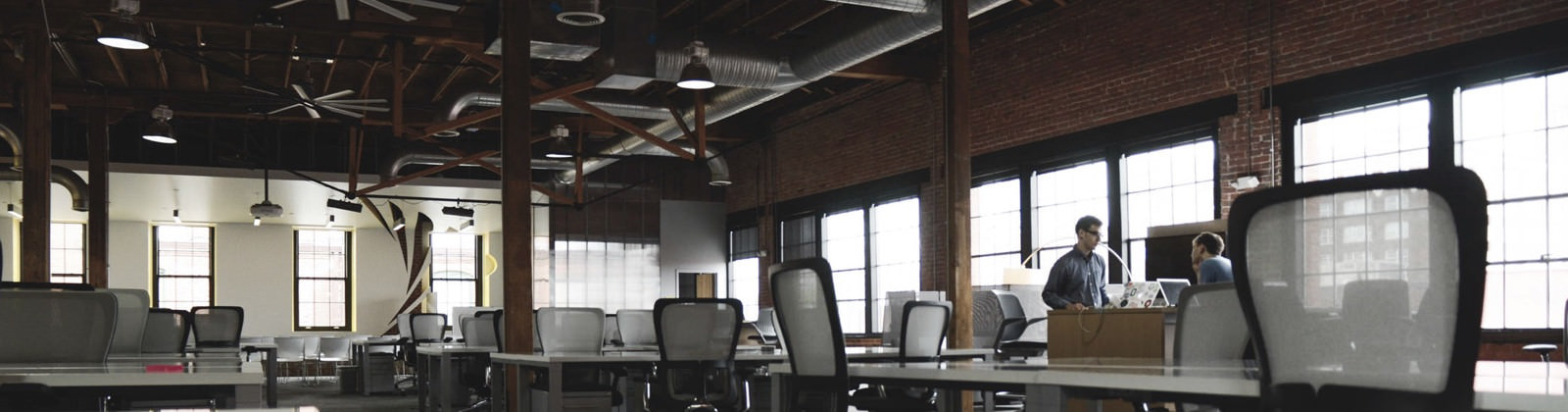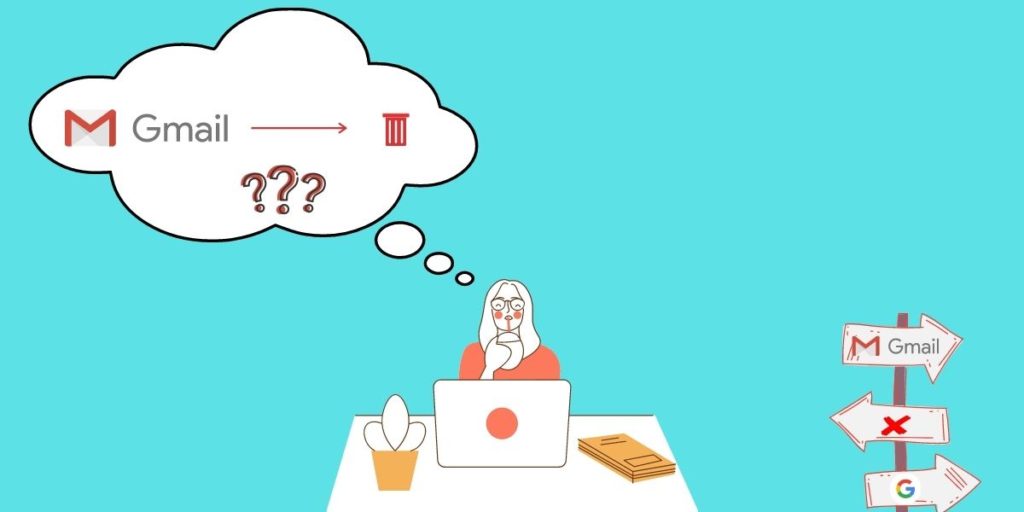
Ma már szinte mindenkinek van Gmail-fiókja, ráadásul a legtöbb embernek nem is egy. A Google levelezőjének rengeteg hasznos funkciója van, melyekről korábban már sokat írtunk.
Hasznos funkciók ide vagy oda, olykor ennek ellenére is előfordulhat, hogy szükségessé válik egy Gmail-fiók törlése. Ebben a cikkünkben ezt az eshetőséget nézzük meg, bemutatjuk, hogyan lehet megválni egy Gmail-fióktól.
Ebben az írásban bemutatjuk, hogyan lehetséges egy Gmail-fiók törlése. Ezt a folyamatot többféle eszközön is ismertetjük, valamint arra is kitérünk, hogy milyen következményekkel jár a törlés, mire érdemes figyelni közben. Ezek mellett írunk az adatmentés és a fiók visszaállítás lehetőségeiről is.
Tartalom
Gmail fiók törlése számítógépről lépésről lépésre
Nézzük meg lépésenként, hogy hogyan lehetséges egy Gmail-fiók törlése.
Már az elején fontos kihangsúlyozni, hogy mielőtt elkezdjük a fiók törlésének folyamatát, érdemes a hozzá kapcsolódó adatokat lementeni. Erre a fiók törlése előtt, aközben, de akár az utolsó lépést, a tényleges törlést közvetlenül megelőzően is van lehetőségünk. A fiókból e-maileket, dokumentumokat, fotókat, naptáradatokat és YouTube-videókat is ki lehet menteni.
Útmutató egy Gmail fiók törléséhez:
Vegyük sorra lépésenként a teendőket:
1. Lépjünk be a törölni kívánt fiókba
Válasszuk ki azt a fiókot, amit törölni kívánunk. Mivel a Gmail lehetővé teszi a többfiókos bejelentkezést, fontos, hogy a megfelelő fiókba lépjünk be.
2. Kattintsunk a fiók lehetőségre
A levelezőben a jobb felső sarokban a 9 kis pöttyre kattintva érhetők el a fiókbeállítások és a Google alkalmazások. Nekünk most a fiók ikonra kell kattintanunk.

3. Válasszuk az adatvédelem és személyre szabás lehetőséget
Ha az előző pontban leírtak nyomán haladtunk, akkor sikeresen beléptünk Google fiókunk kezdőlapjára. Itt válasszuk az adatvédelem és biztonság blokkot, majd kattintsunk az adatok és a személyre szabás kezelése lehetőségre.
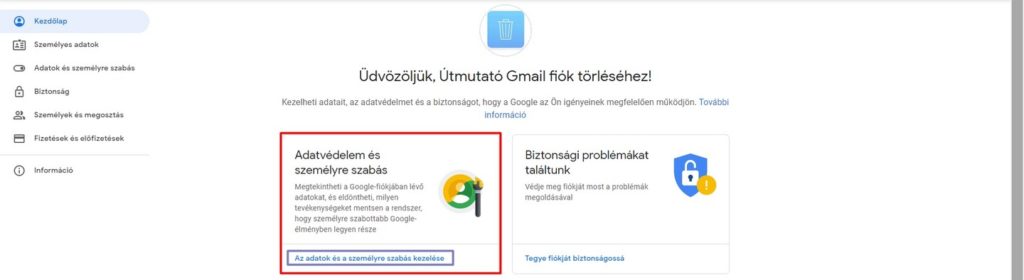
4. Kattintsunk a szolgáltatás vagy a fiók törlése lehetőségre
Ha követtük az előző pontban leírtakat, akkor az Adatok és a személyre szabás menüpontba jutunk. Itt görgessünk lejjebb, egészen addig, amíg az Adatok letöltése, törlése, illetve velük kapcsolatos terv készítése blokkhoz nem érünk.
Ezen belül kattintsunk a Szolgáltatás vagy a fiók törlése melletti nyílra. Jelzés, hogyha eddig nem mentettük a fiók adatait, akkor itt most lehetőség adódik erre. Ezt lehetőség szerint még a továbblépés előtt tegyük meg.
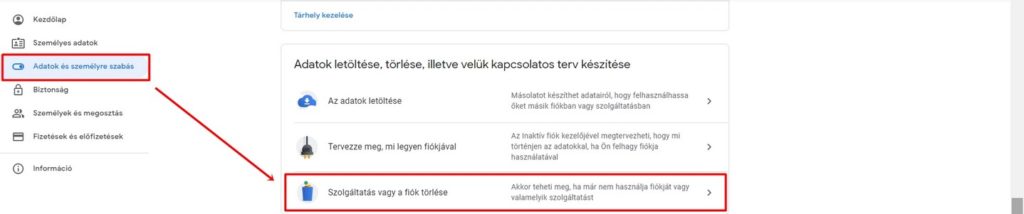
Az adatmentéshez az adatok letöltésére kell kattintani.
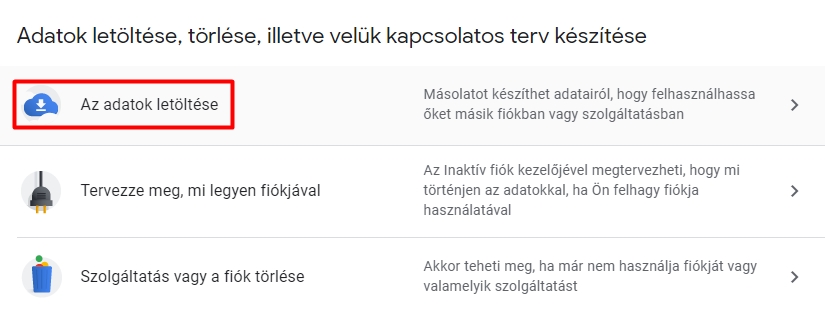
Az adatok letöltése lehetőségre kattintva ki tudjuk választani, hogy mely adatokra lehet szükségünk később is, miket akarunk letölteni, megőrizni.
5. Válasszuk a Google-szolgáltatás törlése lehetőséget
A Szolgáltatás vagy a fiók törlése menüben válasszuk a Google-szolgáltatás törlése blokkot. Ennek az alján kattintsunk a Szolgáltatás törlésére.
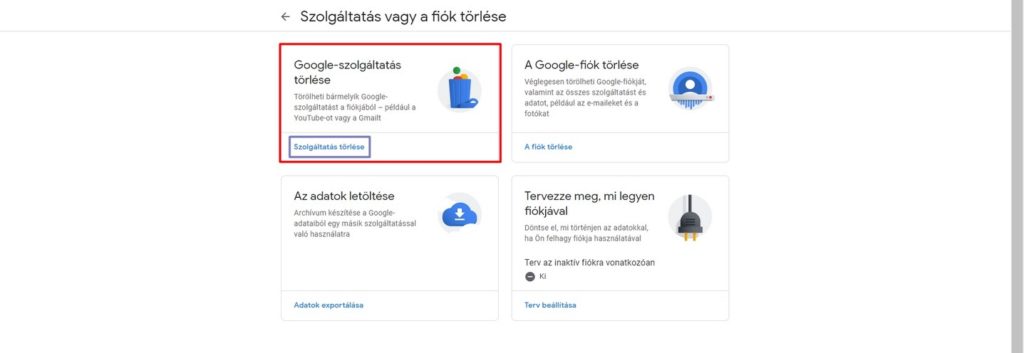
Ejtsünk néhány szót a képen szintén látható Google-fiók törlése opcióról is. Fontos, hogy ez nem egyezik a Google-szolgáltatás törlésével. A Google-szolgáltatás törlése csak a Gmail-re (vagy más Google szolgáltatásokra vonatkozik). A Google-fiók törlésével viszont az egész fiók törlődik, minden ehhez kapcsolódó adattal együtt.
6. Személyazonosság igazolása
Miután a Google-szolgáltatás törlésére kattintottunk, igazolnunk kell, hogy valóban mi vagyunk a gépnél, meg kell adni a törölni kívánt fiókhoz kapcsolódó jelszót.
7. Gmail fiók törlése
Ha sikeresen igazoltuk személyazonosságunkat, akkor eljutunk az utolsó lépéshez, egy Google-szolgáltatás – jelen esetben a Gmail – törléséhez.
Mielőtt véglegesen törölnénk Gmail-fiókunkat, gondoljuk át még egyszer, hogy minden számunkra fontos, a későbbiekben még szükséges adat ki lett-e mentve belőle.
Ha nem, vannak még benne olyan adatok, amelyekre a jövőben is szükség lehet, akkor most még meg lehet menteni ezeket. Jó hír, hogy ez egy igazán egyszerű művelet, vissza sem kell lépni, nem kell miatta újrakezdeni a törlési folyamatot. A mentéshez csupán a Gmail-ikon fölötti adatok letöltése lehetőségre kell kattintani, majd ki kell választani, hogy mit akarunk ezek közül letölteni.
Ha nincsenek ilyen adatok és készen állunk a Gmail-fiók törlésére, akkor kattintsunk a kuka ikonra.
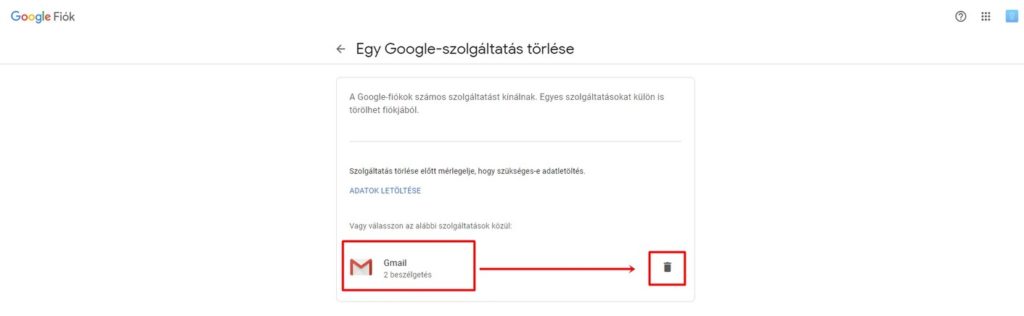
Ezt követően a következő lépéseket kell követni:
Miután a kuka ikonra kattintottunk, meg kell adnunk egy másik e-mail címet.
Csak a Gmail-t kívánjuk törölni, más Google szolgáltatásokat nem. Ezekhez az egyéb Gmail szolgáltatásokhoz hozzá kell rendelni egy másik e-mail címet, hogy továbbra is használni tudjuk őket. Ez nem lehet Gmail-es cím. Az új e-mail cím megadása nem opcionális, nem lehet kihagyni ezt a lépést.
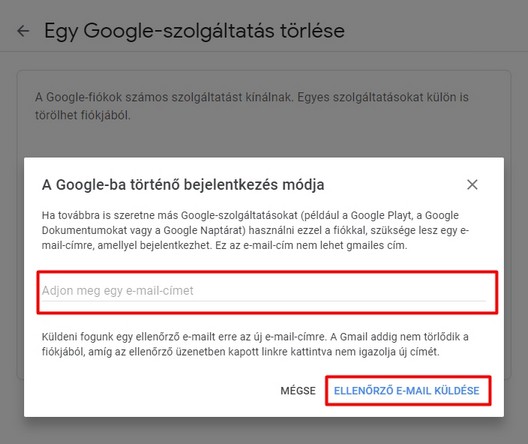
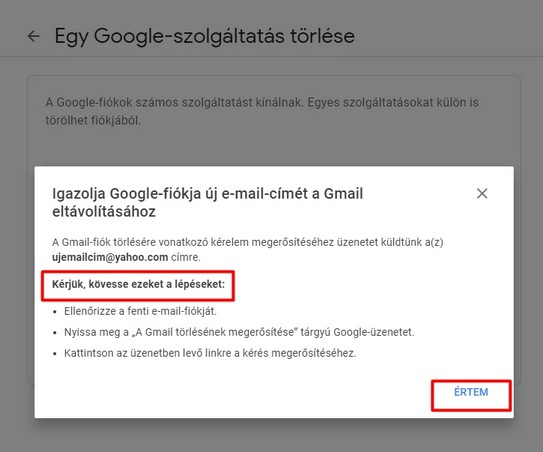
Erősítsük meg a Gmail-fiók törlését
Az előző lépések elvégzése után kapunk egy üzenetet a megadott, nem Gmail-es e-mail címre. Ezt nyissuk meg, és ha 100%-ban biztosak vagyunk benne, hogy törölni akarjuk Gmail-fiókunkat, akkor kattintsunk az ebben kapott, a törlést megerősítő linkre.
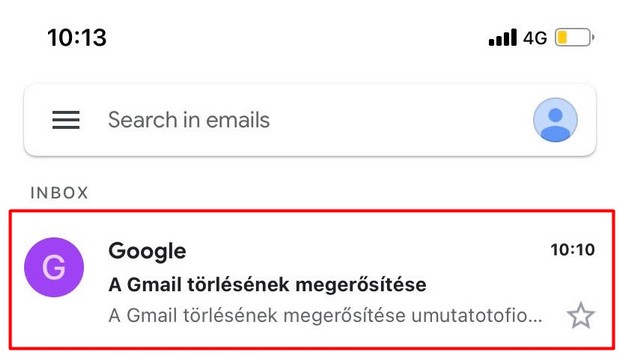
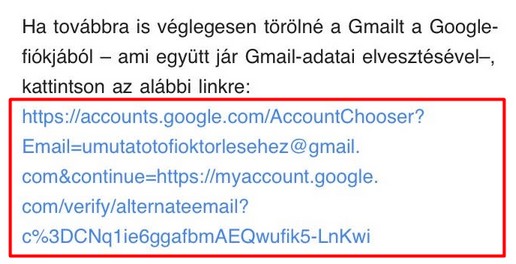
Igazoljuk, hogy mi vagyunk az eszköznél
Miután a linkre kattintottunk, igazolnunk kell, hogy tudjuk a nem Gmail-es fiók belépési adatait, az is hozzánk tartozik.
Kövessük a következő lépéseket
Az személyazonosság igazolása után ez fogjuk látni:
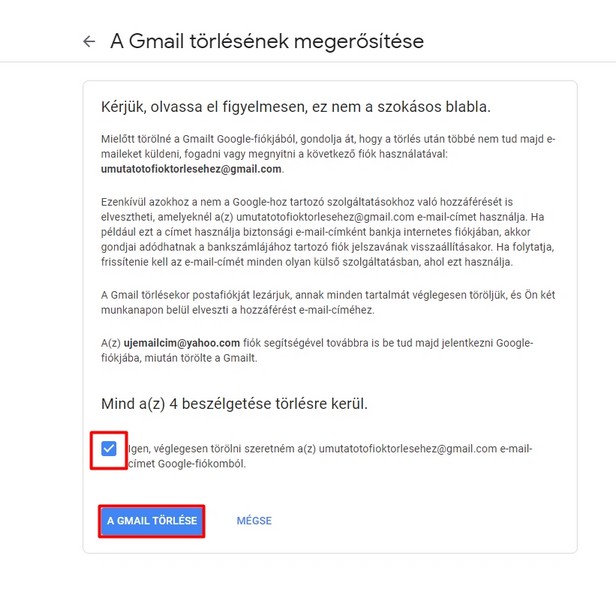
Ha teljes mértékben biztosak vagyunk benne, hogy törölni kívánjuk a fiókot, akkor pipáljuk be az igen, véglegesen törölni szeretném a fiókot lehetőség melletti négyzetet, majd kattintsunk a bal alsó sarokban a Gmail törlése gombra.
Ezt követően ezt fogjuk látni:
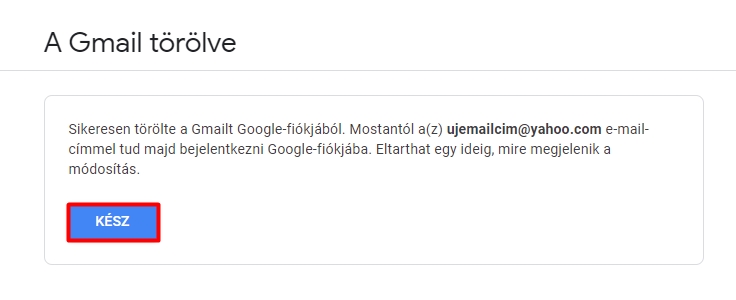
Gmail-fiókunk sikeresen törölve lett. Emellett tájékoztatást kapunk arról is, hogy ezentúl a megadott, nem Gmail-es e-mail címmel tudunk bejelentkezni Google-fiókunkba, ezzel tudjuk használni a többi Google szolgáltatást.
Mik a következményei egy Gmail fiók törlésének egy számítógépen?
Már tudjuk, hogyan lehetséges egy Gmail-fiók törlése, milyen lépésekkel kell haladni, mikre kell figyelni. Arra viszont még nem derült fény, hogy mit von maga után a törlés gomb megnyomása. Persze nem lesz Gmail-ünk, de van ezen kívül más is, ami elveszik? Mi az, ami megmarad? Ebben a pontban ezt nézzük meg.
Mi történik egy Gmail fiók törlésekor?
- Az e-mailek és a Gmail-beállítások törlődnek.
- A levelező törlése miatt ezzel a Gmail címmel ezentúl nem lehetséges a levélírás és a levélfogadás.
- Mivel csak a Gmail szolgáltatást töröltük, a kapcsolódó Google-fiók viszont nem került törlésre, ezt továbbra is tudjuk használni.
- Függetlenül a törléstől, ezt a Gmail e-mail címet többet senki sem kaphatja meg, nem használhatja.
Törlés Androidos eszközökről, Ipad-ről és Iphone-ról
Azt már tudjuk, hogy hogyan lehet törölni egy Gmail fiókot számítógépekről.
De vajon nagy különbség van az Androidos eszközök, valamint az Apple tablet- és telefonkészülékei esetében, ha a fiók törléséről van szó? Ebben a pontban ezt nézzük meg.
Jó hír, hogy a Gmail törlése a számítógépek, az Androidos eszközök, az iPad-ek, valamint az iPhone-ok esetében gyakorlatilag ugyanúgy zajlik.
Az egyetlen markáns különbség, hogy az Androidos eszközökön, valamint az iPad és az iPhone készülékeken a törlés kiindulópontjául szolgáló fiók lehetőség egy kicsit máshol helyezkedik el, mint ahogy az a számítógépeken megszokott. És ez is csak akkor igaz, ha nem a netre fellépve lépünk be fiókunkba, hanem egy az eszközzel kompatibilis Gmail alkalmazást használunk erre a célra.
Az Androidos és az Apple eszközök esetében is érvényes, hogy érdemes átgondolni, hogy mely fiókhoz kötődő adatokra lehet szükségünk később is. Ezeket megfontolandó lementeni a törölni kívánt Gmail fiókból.
Gmail fiók törlése Android eszközről
Hogyan zajlik egy Gmail fiók törlése egy Androidos eszközön?
- Kattintsunk az alkalmazások beállítására.
- Válasszuk ki a Google-t, majd a Google fiók lehetőséget.
- Elérkezünk az Adatok és személyre szabás részhez. Innentől ugyanazokat a lépéseket kell végrehajtani, mint amiket számítógépek esetében fentebb leírtunk
Mik a következményei egy Gmail-fiók törlésének Androidos eszközön?
Ugyanaz, mint a számítógépek esetében:
- Az e-mailek és a Gmail beállítások törlődnek.
- A levelező törlése miatt ezzel a Gmail címmel ezentúl nem lehetséges a levélírás és a levélfogadás.
- Mivel csak a Gmail szolgáltatást töröltük, a kapcsolódó Google fiók viszont nem került törlésre, ezt továbbra is tudjuk használni.
- Függetlenül a törléstől ezt a Gmail e-mail címet többet senki sem kaphatja meg, nem használhatja.
Hogyan lehet egy Gmail fiókot törölni iPad-ről és iPhone-ról?
- Lépjünk be Gmail alkalmazásunkba.
- Az alkalmazás jobb felső sarkában válasszuk ki, hogy melyik fiókban akarunk tevékenykedni.
- Válasszuk ki az Adatok és személyre szabás lehetőséget. Ezt követően ugyanazokat a lépéseket kell végrehajtani, mint amiket a számítógépek esetében fentebb részleteztünk.
Mik a következményei egy Gmail fiók törlésének iPad-en és iPhone-on?
Ugyanaz, mint a számítógépek esetében:
- Az e-mailek és a Gmail beállítások törlődnek.
- A levelező törlése miatt ezzel a Gmail címmel ezentúl nem lehetséges a levélírás és a levélfogadás.
- Mivel csak a Gmail szolgáltatást töröltük, a kapcsolódó Google fiók viszont nem került törlésre, ezt továbbra is tudjuk használni.
- Függetlenül a törléstől ezt a Gmail e-mail címet többet senki sem kaphatja meg, nem használhatja.
Vissza lehet-e állítani egy törölt Gmail fiókot?
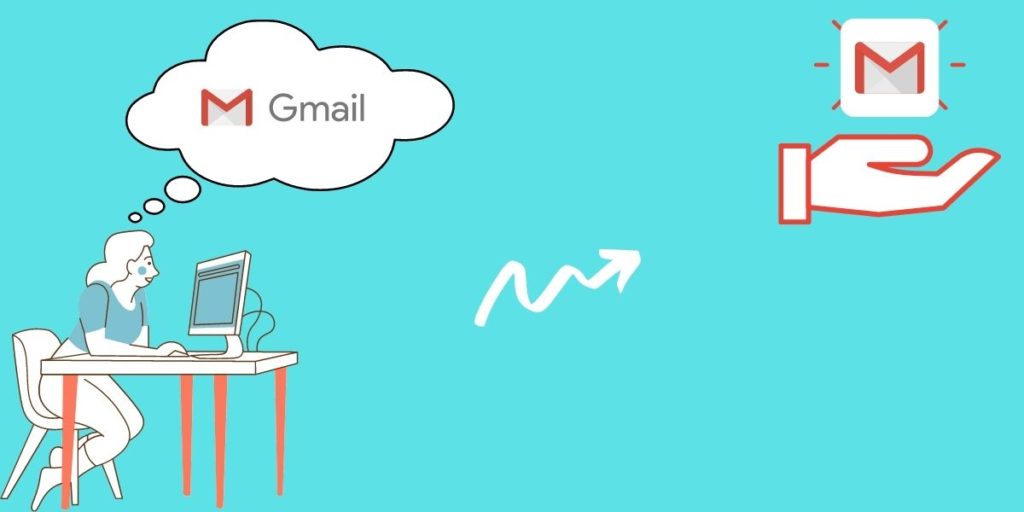
Igen egyes esetekben ez lehetséges. 🙂
Ha rossz döntésnek mutatkozik a Gmail-fiók törlése, akkor sem biztos, hogy vége a világnak. Bizonyos helyzetekben lehetőségünk van rá, hogy visszakapjuk azt a szegény elanyátlanodott fiókot.
Hogyan lehet megnézni, hogy a mi esetünkben ez működik-e?
Tudni kell, hogy nem 100%, hogy vissza lehet állítani egy fiókot. Sajnos nincs rá szabály, hogy pontosan mi az, amitől egy fiók visszaállítható a Google szemében, és mi az, amitől egy másik nem.
Általánosságban elmondható, hogy minél régebben lett törölve a fiók, annál kevesebb rá az esély, hogy sikeresen vissza lehessen állítani.
Nézzük meg, hogy hogyan lehet elindítani a visszaállítást:
Először is lépjünk a fiók-helyreállítás oldalra.
Ezt követően adjuk meg a visszaállítani kívánt e-mail címet.
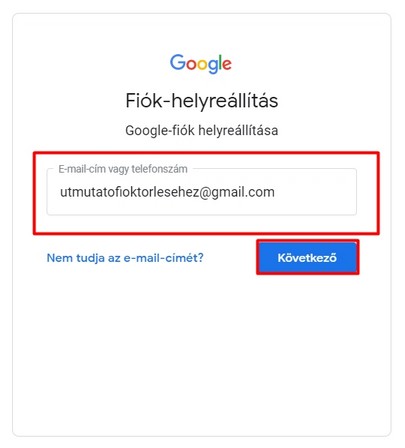
Ezután vagy azt látjuk, hogy erre nincs lehetőség, vagy mehetünk tovább. A képen az első lehetőséget láthatjuk.
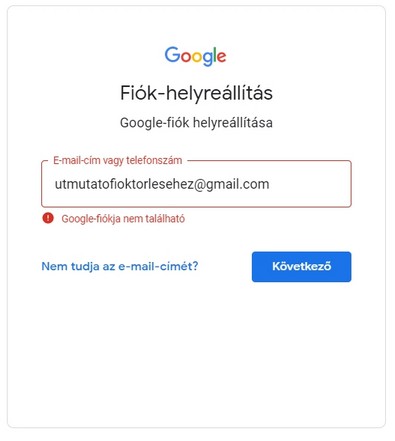
Ha továbbléphettünk, azaz lehetségesnek mutatkozik fiókunk visszaállítása, nincs más dolgunk, csak a képernyőn megjelenő utasításokat kell követnünk.
Gyakran Ismételt Kérdések
A Google fiók törlésekor minden adat, alkalmazás és egyéb ehhez kapcsolódó információ is törlésre kerül. A Gmail csak egy szolgáltatás a Google palettájáról. Ennek törlése tehát nem jelenti a teljes fiók törlését. Más szolgáltatásokat továbbra is tudunk használni.
A cikkben részletezve vannak a lépések, ezeket kell körültekintően követni. Emellett érdemes a törlési folyamat előtt, vagy ennek során a levelezőben tárolt hasznos adatokat kimenteni. Az előző kérdésre visszautalva arra is figyelni kell, hogy ne az egész Google-fiókot, csak a Gmailt töröljük ki.
Bizonyos esetekben igen. Erről részletesebben a cikkben találhatóak információk.